Siyah-Beyaz çekimler, bir resme dramatizm ve derinlik katma özel yeteneğe sahiptir. Bu özellik özellikle sporcuların portreleri için geçerlidir, burada ışık ve gölge arasındaki güçlü kontrastlar estetik vücut formlarını ön plana çıkarır ve anın gücünü yakalar. Bu kılavuzda, Adobe Photoshop'u kullanarak renkli bir resmi Siyah-Beyaz'a dönüştürmenin ve kontrastları ince ayarlayarak etkileyici bir sporcu portresi yaratmanın nasıl yapıldığını göstereceğim.
Temel Bulgular
- Siyah-Beyaz resimler, özel bir dramatizm yaratma olanağı sunar.
- Siyah-Beyaz ve Kanal Karıştırıcı gibi Ayar Katmanları'nın kullanımı parlaklık ve kontrastın detaylı bir şekilde ayarlanmasını sağlar.
- Maskelerle belirli bölgeleri hedef alarak resmi düzenleyebilir ve en iyi sonuçları elde edebilirsin.
Adım Adım Talimatlar
Bir sporcu portresini etkileyici bir Siyah-Beyaz resme dönüştürmek için aşağıdaki adımları takip et.
1. Görüntünün Hazırlanması
Öncelikle Adobe Photoshop'u başlat ve dönüştürmek istediğin renkli resmi yükle. En iyi sonuçları elde etmek için resmin yüksek çözünürlükte olmasına dikkat et. Resmin sporcu tarafından dinamik ve güçlü bir poz sergilemesi, Siyah-Beyaz etkisinin etkisini en üst düzeye çıkarmak için önemlidir.

2. İlk Siyah-Beyaz Dönüşümü
"Siyah-Beyaz" Ayar Katmanı seçeneğini seç. Bu işlev resmini hemen Gri Tonlamalı hale getirir. Bu yöntemin büyük avantajı, resmin tonlarını bireysel olarak ayarlayabilmenizdir. İstenilen ışık koşullarını güçlendirmek veya zayıflatmak için ayarlayıcılarda dene. İlk dönüşüm için standart değeri kullanarak sağlam bir temel oluşturun.
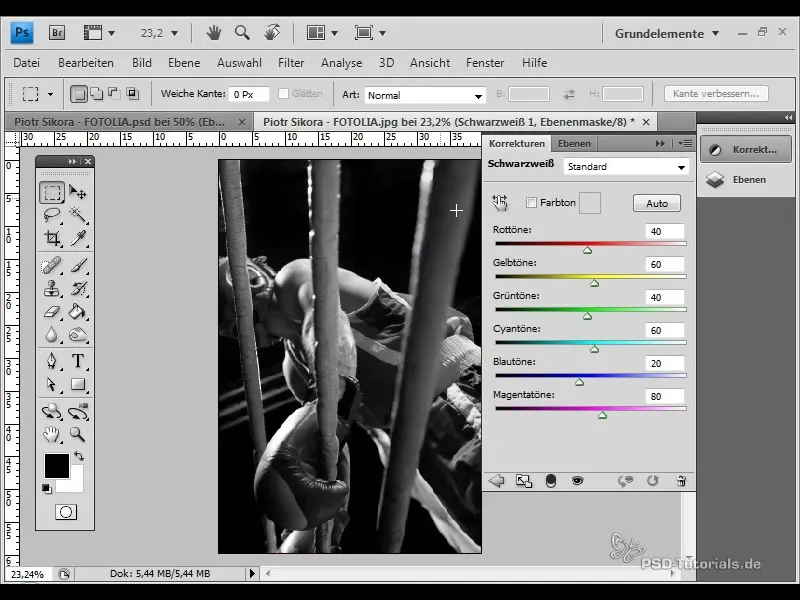
3. Kanal Karıştırıcı Uygulaması
İlk Siyah-Beyaz düzeltmeyi uyguladıktan sonra, bir sonraki Ayar Katmanı olan "Kanal Karıştırıcı"yı ekleyin: Bu Ayar Katmanında "Monokrom"u seçin. Kanal Karıştırıcı, ilk düzeltmeden daha belirgin tonlamalar oluşturur ve kırmızı, yeşil ve mavi renk kanallarını bireysel olarak düzenlemenize olanak tanır. Arka planı daha koyu hale getirmek ve açık-koyu kontrastları netleştirmek için Kırmızı kanalı birkaç yüzde azaltmayı deneyin.
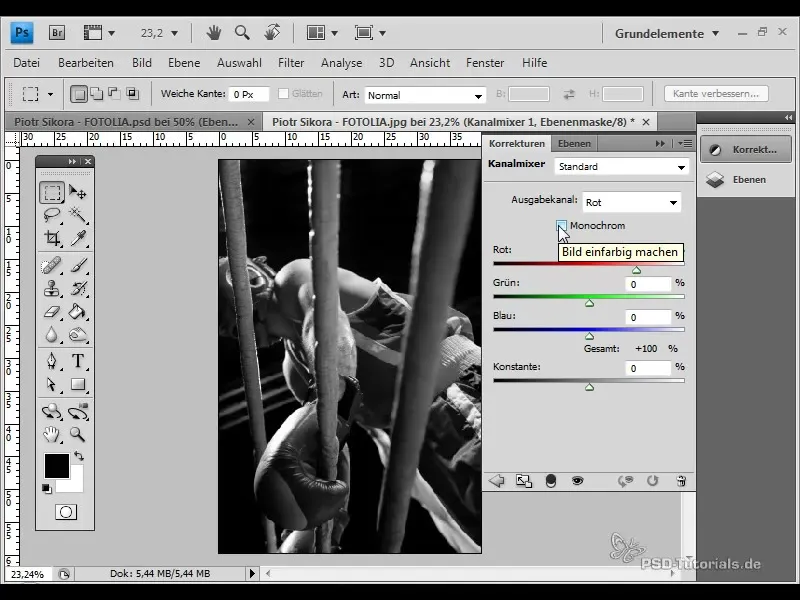
4. Kontrastların İnce Ayarlanması
Kanal Karıştırıcıdaki yüzde dilimlerinin toplamının %90 ila %100 arasında olmasına dikkat edin. Bu, resmin uyumlu kalmasını sağlar. Gerektiğinde "siyahı" ve "beyazı" vurgulamayı ve genel etkiyi güçlendirmeyi deneyin.
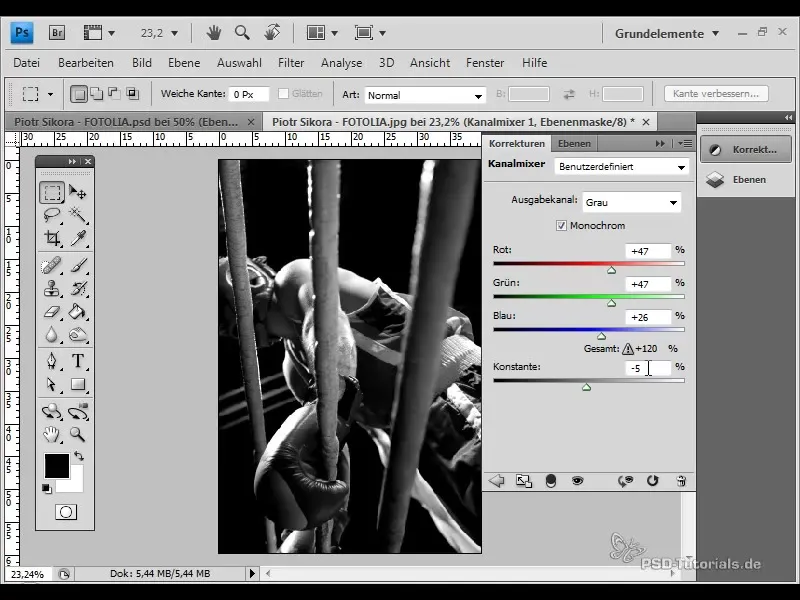
5. Gri Tonların Optimize Edilmesi
Resimdeki tonlamalar bazen çok belirgin olabilir. Bunları kontrol etmek ve gerektiğinde ayarlamak önemlidir. Öncelikle Kanal Karıştırıcıyı çıkararak tonları nasıl etkilediğini görün. Bu, tekrar ayarlama gerekip gerekmediğinizi kararlaştırmanıza yardımcı olacaktır.
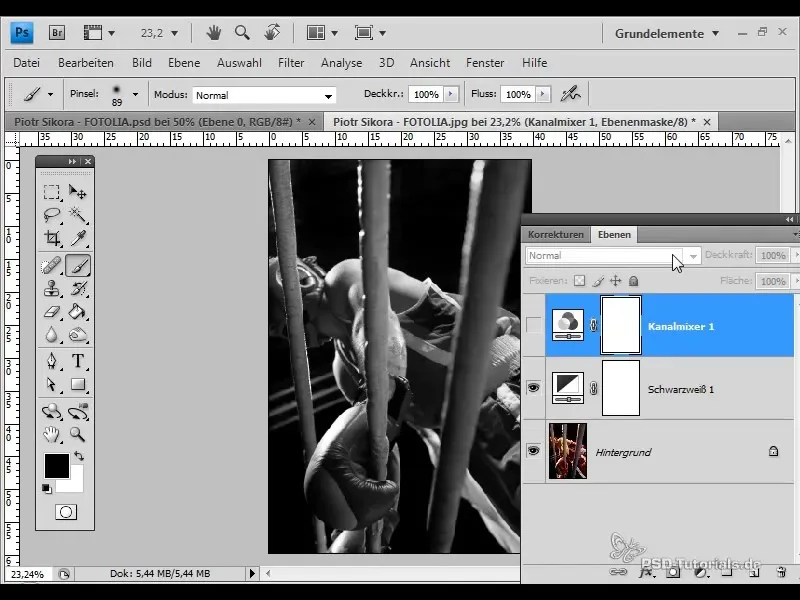
6. Aşırı Kontrastların Maskelenmesi
Sporcu eldivenindeki gibi belirli alanlarda aşırı kontrastlar fark ederseniz, hedefli olarak bir maskelendirme uygulayabilirsiniz. Siyah-Beyaz Ayar Katmanının katman maskesinde siyah bir fırça kullanarak bu problemli bölgelerdeki daha güçlü tonları düzeltebilirsiniz. Bu sayede istenmeyen kontrastları azaltır ve resimdeki detay hassasiyetini artırırsınız.
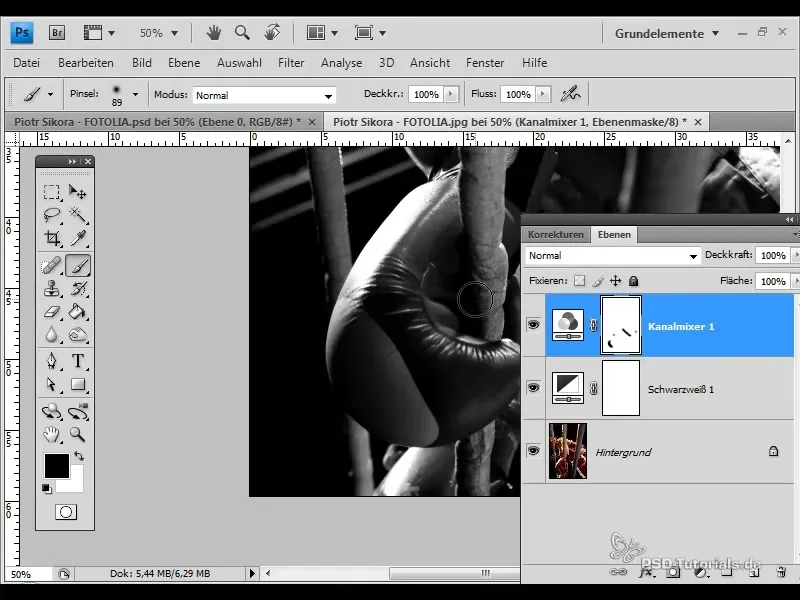
7. Renk Tonlarının Ayarlanması
Renk Derinliğini artırmak için Siyah-Beyaz Ayarında renk kaydırıcılarına erişebilirsiniz. Önemli detayları yansıtan belirli renk tonlarını resimde bulun ve yoğunluklarını ayarlayın. Bu işlem, resimdeki renkleri gezi seçerek uyumlu bir genel izlenim oluşturmanıza olanak tanır.
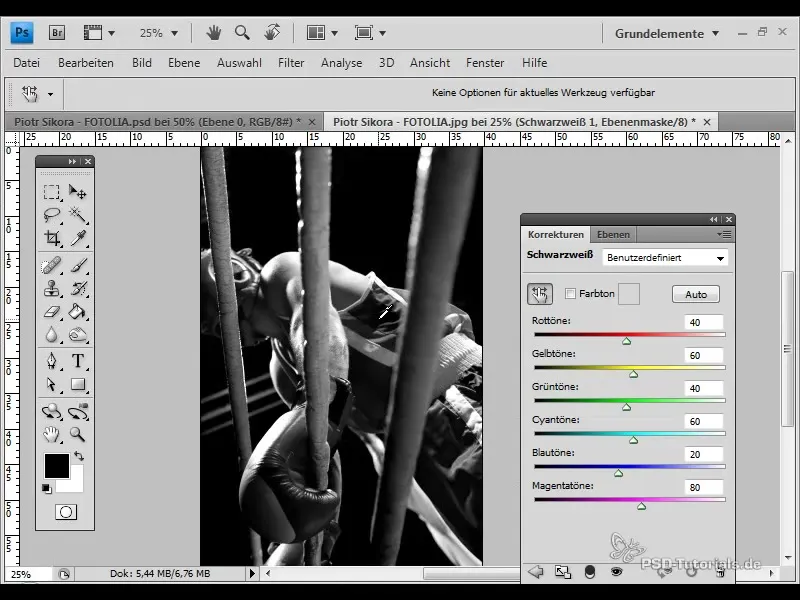
8. Nihai Ayarlar ve Geriye Dönüş
Görüntüyü kaydetmeden önce, tüm katmanları bir arada kontrol et. Gerekirse maskeyi tekrar uygula, tüm bölgeleri ideal bir şekilde ayarlamak için. Uyumlu kontrastlar ve veri dağılımını kontrol etmek, optimal bir sonuç elde etmene yardımcı olacaktır.
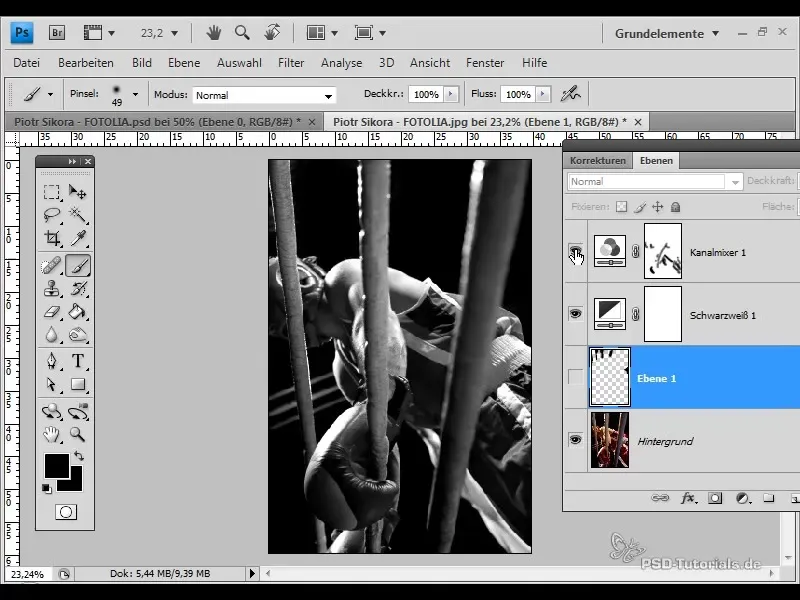
Özet
Bir renkli fotoğrafı etkileyici bir siyah beyaz portreye dönüştürmek hedeflenen ayarlamalar ve teknikler gerektirir. Ayar tabakaları ve maskeler kullanarak, bir spor konusunun gücünü ve estetiğini etkili bir şekilde vurgulayabilirsin. Photoshop'un sunduğu çeşitli imkanları kullanarak yaratıcılığını serbest bırak ve deney yap.
Sıkça Sorulan Sorular
Bir renkli fotoğrafı siyah beyaz nasıl dönüştürebilirim?Photoshop'ta "Siyah Beyaz" ayar tabakasını seçerek renkli fotoğrafınızı gri tonlamalı bir resme dönüştürebilirsiniz.
Kontrastlar için en iyi ayar tabakası hangisidir?"Kanal Karıştırıcı", özellikle siyah beyaz fotoğraflardaki kontrastları ayarlamak için uygundur çünkü belirli renk kanallarını düzenleyebilirsiniz.
Kontrastlar çok güçlü veya zayıfsa ne yapabilirim?Siyah Beyaz veya Kanal Karıştırıcı ayarındaki kaydırıcıları kullanarak ton değerlerini ayarlayın ve uyumlu bir tonlama elde edin.
Belirli görüntü alanlarını nasıl özelleştirilir şekilde düzeltebilirim?Belirli görüntü alanlarını belirli ayar tabakalarında maskeler kullanarak özelleştirilmiş şekilde düzeltebilirsiniz.
Siyah beyaz fotoğraflardaki renklerin vurgulanmasını yapabilir miyim?Evet, resimdeki tonları ayarlayarak, görseliniz için önemli olan kontrastları ve detayları vurgulayabilirsiniz.


